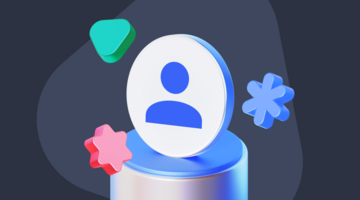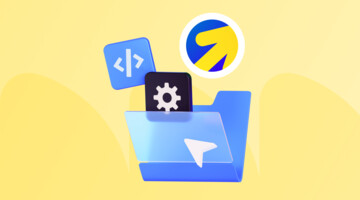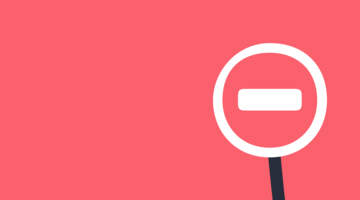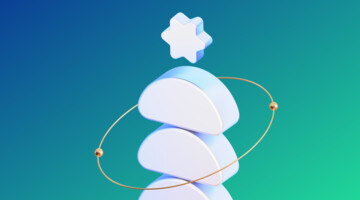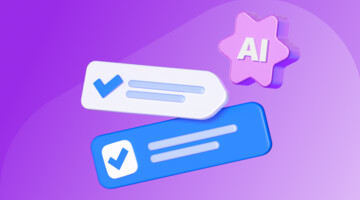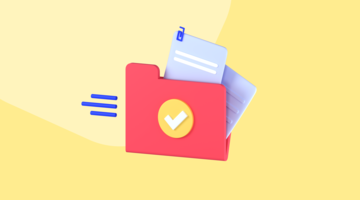Успейте получить их!
ПодробнееБлог об интернет-рекламе и веб-аналитике
-
Рекламные агентства в 2026: что в трендах и где искать деньги
Вебинар состоялся 10 декабря. Спикеры Константин Заруцкий, Максим Оганов и Никита Михеенков. Ведущий Никита Кравченко.
-
Новый кабинет Авито Рекламы — подробный обзор возможностей и инструкция по запуску кампании
Разбираем новую систему и показываем, как запустить кампанию
-
Главные новости таргета и SMM за ноябрь 2025 года
Эксперты комментируют главные обновления месяца
-
Как магазин бытовой техники из Челябинска снизил CPA в РСЯ с 1900 до 900 руб. — кейс
За счет добавления офлайн-конверсий в качестве целей
-
Яндекс Директ на полную мощь: рабочие практики от экспертов
Вебинар состоялся 3 декабря. Спикеры Андрей Бондаренко, Руслан Хабибуллин и Элина Павлова. Ведущий Никита Кравченко.
-
Выжимаем Telegram до копейки: как Директ, Telegram Ads и посевы работают в связке
Вебинар состоялся 1 декабря. Спикеры Алена Романенко, Лена Мошная, Мария Проценко и Владимир Кириенко. Ведущий Никита Кравченко.
-
Новости контекстной рекламы и аналитики за ноябрь 2025 года
Обсуждаем главные новости контекста и аналитики с экспертами
-
О штрафах и ответственности за отсутствие маркировки рекламы
Разбираемся, что грозит участникам рынка за несоблюдение правил маркировки
-
Как заработать в новогодние каникулы с рекламой: берем максимум, пока конкуренты отдыхают
Вебинар состоялся 25 ноября. Спикеры Алексей Журов, Анастасия Токарева и Дарья Мясина. Ведущий Никита Кравченко.
-
Как писать продающие тексты для бизнеса с помощью нейросетей: пошаговая инструкция
Вебинар состоялся 24 ноября. Спикер Тимур Угулава. Ведущий Светислав Лигновский.
-
Как перенести кампании и аудитории из старого кабинета ВКонтакте в новый кабинет VK Рекламу — советы и гайды
Даем две полезные инструкции
-
Как запустить рекламную кампанию для РСЯ
Пошаговая инструкция для начинающих